ECサイト>カラーミーショップ>基本設定
カラーミーショップ導入マニュアル>各種設定
ECサイト側の設定を確認します
※オプション機能に関してはタテンポガイドのご契約プランによって、タテンポガイド側と別途オプション契約が必要な場合がございます。
| FTPオプション |
|---|
| https://shop-pro.jp/manual/ftp_regi 費用: 月額550円 + 日割料金 販売アップロード機能(商品登録)の画像登録機能を使用する場合必須です。 |
| データダウンロード |
|---|
| https://shop-pro.jp/manual/data_download 費用: 無料 タテンポガイドで「受注管理」を行う場合に必要となります。 |
ECサイト設定でカラーミーショップを登録します
・システム>共通設定>ECサイトにて、カラーミーショップを登録します。カラーミーショップの設定は下記を参考にしてください
| ECサイト名 | タテンポガイド内で使うサイト名です 管理しやすい名前を入力します |
|---|---|
| ECサイト種類 | 「カラーミーショップ」を選択します |
| メールアカウント | メールアドレス設定で設定したメールアカウントを設定します ※タテンポガイドから送信する案内メール送信元のメールアドレスです |
| 販売商品アップロード区分 | 「販売アップロード」機能を使用する際には「使用中」に設定してください |
| 商品画像アップロード区分 | 「販売アップロード」機能の画像アップロード使用する際には「使用中」に設定します |
| 自動受注メール取込区分 | 受注メール取込を行う場合で「使用中」にします |
| 自動在庫同期区分 | 在庫登録用CSVデータをカラーミーにアップロードする際には「使用中」にします |
| 受注取込用メールアカウント | タテンポガイドサポートセンターより、メール受注取込機能転送先用に指定されたアドレスを入力します 「自動受注メール取込区分」とセットで設定します |
| 在庫同期用ログインID | カラーミーショップ管理画面ログインIDを入力します |
| 在庫同期用ログインパスワード | カラーミーショップ管理画面パスワードを入力します |
| 受注取込後自動完了フラグ |
受注取得時に、タテンポガイド内で自動的に受注を完了ステータスへ変更する機能です。 (設定項目の選択肢と動作) ・在庫引当までしか行わない(初期設定) ・無条件でステータスを完了にする ・在庫引当済受注のみ完了にする |
ECサイト固有情報設定でカラーミーショップを登録します
・システム>共通設定>ECサイトにて
カラーミーショップ固有情報設定を登録します。
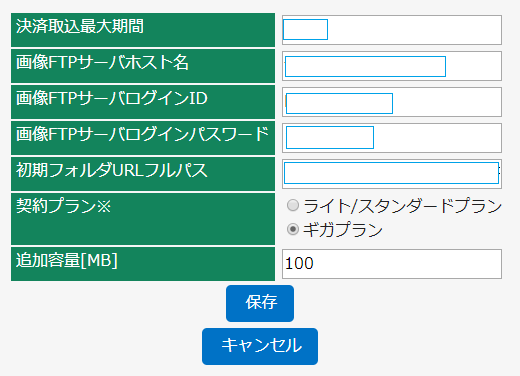
カラーミーショップ固有情報設定を登録します。
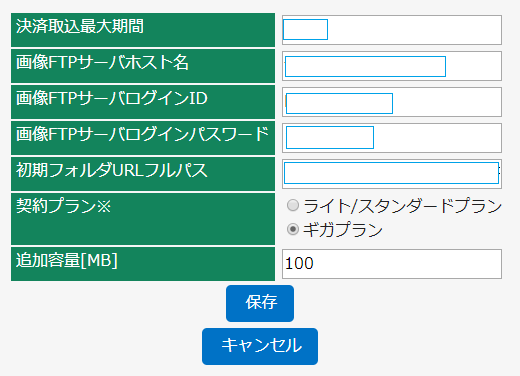
- 決済取込最大期間
カラーミーの決済連携をご利用の場合は必須となります。
受注のステータスが完了になった後、何日間決済情報を取り込むのか設定することができます。 - 画像FTPサーバホスト名
カラーミーで使用しているFTPサーバのホスト名を入力します。 - 画像FTPサーバログインID
カラーミーで使用しているFTPサーバのログインIDを入力します。 - 画像FTPサーバログインパスワード
カラーミーで使用しているFTPサーバのログインパスワードを入力します。 - 初期フォルダURLフルパス
FTPサーバーの初期フォルダのURLを入力します。
例; http://file001.shop-pro.jp/PAxxxxxx/81x/ - 契約プラン
カラーミーショップの契約プランをお選びください。※必須入力 - 追加容量[MB]
カラーミーで容量アップの申し込みをし、100MG以上の画像がアップ出来るようになった際に、こちらの項目も更新してください。
※初期状態で100MG、それ以上の画像アップの場合カラーミー側での設定が必要となります。
詳細はカラーミーショップ マニュアルページをご確認ください。
タテンポガイドに必要な申請をします
【在庫管理】
| 在庫同期利用申請 |
|---|
| 費用:無料 タテンポガイドで在庫の変動があった際に、カラーミーショップへ変更後の在庫数を反映させます。ご利用の場合は、タテンポガイド「お問合せ欄」より「自動受注取込用メールアドレスの申請(自動在庫同期の申請)フォーム」より申請を行って頂きます。 自動受注メール取込・自動在庫同期開始申請 |
| 商品ID自動取得申請 |
| 費用:無料 在庫管理を行うためには、販売アップロード後、手動でカラーミーから商品情報をダウンロードし、タテンポガイドへ販売取込をして「商品ID」を取り込む必要があります。自動で取り込みたい場合は、タテンポガイド「お問合せ欄」よりAPI利用申請を行って頂きます。 販売アップロード時商品ID取得機能 |
【受注管理】
| カラーミーショップ自動受注取込申請 |
|---|
| 費用:無料 カラーミー管理画面にログインせずに、タテンポガイド上で自動的に受注データを取り込むことが可能です。 ご利用の場合は、タテンポガイド「お問合せ欄」より申請を行って頂きます。 カラーミーショップ自動受注取込 |
